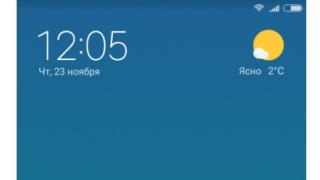Për përdoruesit me përvojë, të gjitha këto operacione nuk janë problem, por për pronarët e markës së njohur Apple iPhone, ndarja e fotove është pak më e vështirë sesa për të tjerët. Kompjuteri nuk e percepton këtë telefon si një flash drive të rregullt, por nuk duhet të shqetësoheni. Ka disa mënyra për të transferuar lehtësisht dhe shpejt fotot nga iPhone në kompjuter.
 Për të transferuar imazhe në një kompjuter me versionet më të fundit të Windows, përdoren disa metoda të provuara:
Për të transferuar imazhe në një kompjuter me versionet më të fundit të Windows, përdoren disa metoda të provuara:
Përdorni programin iTunes. Së pari, duhet të instaloni programin iTunes në kompjuterin tuaj Windows. Shpërndarja e programit është falas dhe mund të gjendet në faqen e internetit të Apple.
Importoni imazhe nga media fizike. Telefoni nuk mund të përdoret si një flash drive i plotë, por është e mundur të importoni materiale. E tëra çfarë ju duhet të bëni është të lidhni pajisjen me kompjuterin tuaj nëpërmjet USB. Programi My Computer në Windows shfaq pajisjet e lidhura, njëra prej tyre do të jetë iPhone. Mund ta hapni pajisjen dhe të kopjoni fotot prej saj në çdo drejtori në kompjuterin tuaj.
Si të kopjoni fotot nga iPhone në kompjuter me iOS (Mac)
Për të kopjuar të dhënat, për shembull, në një MacBook, duhet t'i lidhni këto dy pajisje duke përdorur një kabllo USB. Pas lidhjes, dritarja e programit "Image Capture" do të shfaqet në ekranin e kompjuterit. Dritarja e programit shfaq të gjitha fotografitë e marra nga pajisja. Përveç kësaj, në dritaren e programit mund të shihni të dhëna të dobishme për datën dhe madhësinë e çdo imazhi. Në këndin e poshtëm të programit Capture Image ka butonat "import" dhe "importo të gjitha". Kur aktivizoni komandën "importo të gjitha", të gjitha imazhet dhe videot do të shkarkohen në kompjuterin tuaj. Butoni "Import" është menduar për shkarkimin e skedarëve individualë. Para se të aktivizoni këtë komandë, duhet të zgjidhni imazhet e nevojshme për kopjim.
Si të transferoni foto nga iPhone në kompjuter përmes iTunes
Vetë programi iTunes nuk është krijuar për të punuar me foto. Megjithatë, është e mundur të sinkronizoni imazhet duke përdorur programin Photos.
Algoritmi i veprimeve është si më poshtë:
- Hapni programin iTunes. Lidhni iPhone.
- Klikoni në ikonën e pajisjes së lidhur në programin iTunes.
- Në panelin në anën e majtë të dritares së programit iTunes, klikoni "Foto".
- Kontrolloni opsionin "Sinkronizo".
- Zgjidhni drejtorinë për të sinkronizuar.
- Ekzekutoni komandën "aplikoni".
Si të transferoni foto nga iPhone në kompjuter duke përdorur WiFi
Është e mundur të transferoni imazhe duke përdorur një ndërfaqe USB ose nëpërmjet një kanali komunikimi me valë Wifi. Vetë procesi nuk është thelbësisht i ndryshëm nga kopjimi tradicional USB.
Operacioni përbëhet nga disa hapa:
- Lidheni pajisjen duke përdorur një kabllo.
- Hapni programin iTunes.
- Në dritaren e programit, gjeni bllokun "pajisje".
- Zgjidhni pajisjen e dëshiruar.
- Shkoni te blloku "parametrat".
- Gjeni skedën "rishikim".
- Kontrolloni kutinë pranë komandës "sinkronizimi nëpërmjet Wifi".
Nëse të gjitha komandat janë përfunduar, smartphone do të sinkronizohet automatikisht me një kompjuter në këtë rrjet dhe, në përputhje me rrethanat, fotot do të shfaqen në PC më vete.
Kopjoni fotot nga iPhone në PC duke përdorur rrjetet sociale (VK, OK, FB)
Para se të kuptoni se si të transferoni fotot nga iPhone në kompjuterin tuaj nëpërmjet rrjeteve sociale, së pari duhet të instaloni aplikacione në smartphone tuaj. Për secilin rrjet social, metoda është afërsisht e njëjtë, kështu që mjafton të shpjegohet qartë procesi duke përdorur shembullin e një media sociale - "VKontakte".
Për të kopjuar fotot në kompjuterin tuaj nëpërmjet VKontakte, duhet të ndiqni sekuencën e mëposhtme të veprimeve:
- Shkarkoni dhe instaloni aplikacionin "VKontakte" në iPhone tuaj nëpërmjet App Store.
- Regjistroni aplikacionin në smartphone tuaj.
- Shkoni te aplikacioni dhe hapni albumet e fotografive.
- Në dritaren e albumit të fotografive, klikoni në butonin "Shto foto".
- Etiketoni fotot nga biblioteka e smartfonit tuaj dhe ngarkojini në rrjetet sociale.
- Hyni në albumet tuaja VKontakte përmes PC.
- Zgjidhni foton e dëshiruar dhe klikoni mbi të.
- Nga lista e komandave që hapen, zgjidhni "ruaj si" dhe ruani foton.
 Ka disa shërbime cloud që janë në kërkesë të madhe. Këto janë Icloud, Google Photos, Cloud Mail, Yandex Disk dhe disa të tjerë. Përdoruesit e Apple përdorin Icloud më shpesh se të tjerët, por jo të gjithë e dinë se si të kopjojnë fotot nga iPhone në kompjuter. Për të filluar procesin, përdorni funksionin në iPhone - "My Photo Stream". Gjithashtu, duhet të keni të instaluar Icloud në kompjuterin tuaj.
Ka disa shërbime cloud që janë në kërkesë të madhe. Këto janë Icloud, Google Photos, Cloud Mail, Yandex Disk dhe disa të tjerë. Përdoruesit e Apple përdorin Icloud më shpesh se të tjerët, por jo të gjithë e dinë se si të kopjojnë fotot nga iPhone në kompjuter. Për të filluar procesin, përdorni funksionin në iPhone - "My Photo Stream". Gjithashtu, duhet të keni të instaluar Icloud në kompjuterin tuaj.
Në këtë artikull, ne kemi përshkruar për ju 6 mënyra për të transferuar shpejt fotot nga iPhone në laptop ose kompjuter. Zgjidhni atë të duhurin.
IPhone është në gjendje të marrë fotografi me cilësi të lartë, kështu që pajisja përdoret shpesh si një zëvendësim i plotë për një aparat fotografik dixhital. Për të shmangur mbushjen e memories së telefonit tuaj, fotot duhet të transferohen rregullisht në hard diskun e kompjuterit tuaj.
Disa përdorues mund të përjetojnë vështirësi të caktuara në këtë fazë, pasi procesi i transferimit të fotove nga një iPhone në një kompjuter ose laptop kërkon njohuri të caktuara në lidhje me telefonin dhe ndërveprimin e tij me PC. Sidoqoftë, ka mjaft mënyra.
Duke përdorur bibliotekën e fotografive iCloud
Me këtë mjet, fotot nga telefoni juaj do të jenë të disponueshme jo vetëm në MAC, PC, por edhe në iPad, Apple TV, iPod, etj.
Faza përgatitore për MAC:
Fotografitë e zhvendosura në iCloud zënë një hapësirë të caktuar në re. Pra, sigurohuni që të keni hapësirë të mjaftueshme në internet për të gjitha fotot tuaja.
Përgatitja për PC me Windows:

Vendndodhja e drejtorisë së ngarkimit dhe shkarkimit mund të ndryshohet duke përdorur artikujt "Ndarja e fotografive" dhe "Rrjedha ime e fotografive". Kur lidheni me Wi-Fi, tani të gjitha fotot nga iPhone do të sinkronizohen me kompjuterin dhe do të fshihen nga kujtesa e telefonit.
Transferimi i fotove përmes iTunes
iTunes nuk është krijuar drejtpërdrejt për të punuar me fotografi, por është e mundur t'i transferoni ato në hard diskun tuaj duke përdorur veglat e integruara të OS X. Më parë, në MAC, kjo detyrë trajtohej nga aplikacioni iPhoto, i cili nisej automatikisht kur iPhone ishte i lidhur me kompjuterin. Fotografitë u dërguan në iCloud, ku u sinkronizuan me të gjitha pajisjet e tjera.

Duke filluar me OS X Yosemite, rolin e iPhoto e mori aplikacioni Photos, i cili ka funksionalitet më të gjerë në krahasim me mjetin e vjetër. Është më fort i integruar në iCloud. Në mënyrë që të gjitha fotografitë të ridrejtohen automatikisht në ruajtjen e cloud, duhet të zgjidhni artikullin përkatës në cilësimet.

Fotografitë mund të përdorin të gjitha bibliotekat e krijuara në iPhoto, kështu që pronarët e MAC nuk do ta ndiejnë ndryshimin. Për më tepër, iPhoto nuk është zhdukur nga dosja e aplikacioneve - mund ta përdorni akoma:
- zgjidhni përmbajtjen e dëshiruar grafike për ta transferuar në laptop ose PC tuaj,
- Klikoni në butonin "Import".
Pasi të përfundojë procesi i transferimit të fotove në kompjuterin tuaj, mund t'i fshini ato nga telefoni për të liruar memorien.
Përdorimi i aplikacionit Image Capture për MAC
Edhe nëse iPhone i lidhur nuk njihet nga MAC si një disk, duke përdorur programin Image Capture nuk është e vështirë të transferoni foto nga telefoni juaj në kompjuterin tuaj:
- Lidheni iPhone me kabllo USB origjinale me kompjuterin MAC.
- Nisni programin "Imazh Capture".
- Zgjidhni fotot tuaja dhe klikoni Import.

Për të zgjedhur disa foto në të njëjtën kohë, shtypni Command. Tjetra, gjithçka që mbetet është t'i tregoni programit drejtorinë për ruajtjen e fotove dhe të filloni procesin e kopjimit.
Një mënyrë e thjeshtë për të transferuar foto për Windows
iTunes mund të instalohet në çdo Windows nëse dëshironi, dhe ju mund ta sinkronizoni iPhone tuaj me kompjuterin tuaj në të njëjtën mënyrë sikur të ishte një MAC. Por meqenëse sistemi Microsoft është në gjendje të zbulojë çdo telefon, duke përfshirë iPhone, si një media fizike, është më e lehtë të punosh me të si me një disk të rregullt. Për këtë:

Nëse është e nevojshme, mund të kopjoni të gjithë dosjen DCIM me imazhe në një disk kompjuteri.
Transferoni fotot në PC nga iPhone përmes Wi-Fi
Për të transferuar fotografi nga iPhone në kompjuter, shpesh është e përshtatshme të përdorni një lidhje me valë. Për ta bërë këtë, duhet të sinkronizoni telefonin tuaj me kompjuterin tuaj:
- Lidhni iPhone tuaj me një kabllo USB me kompjuterin tuaj;
- Hapni iTunes (në një kompjuter Windows, ju duhet ta instaloni vetë aplikacionin);
- Në seksionin "Pajisjet", zgjidhni iPhone tuaj të lidhur;
- Në shiritin e menusë së sipërme, klikoni në butonin "Shfleto" dhe në bllokun me zgjedhjen e parametrave, kontrolloni kutinë për sinkronizimin e pajisjes përmes Wi-Fi.

Nuk është për t'u habitur që pronarët e tyre bëjnë vazhdimisht mijëra fotografi. Është fizikisht e pamundur t'i ruash të gjitha në pajisje, kështu që duhet t'i kopjosh në hard diskun e kompjuterit.
Për shkak të natyrës së produkteve të Apple, kjo procedurë nuk është aq e dukshme. Ky material do të ofrojë udhëzime se si të transferoni foto nga iPhone në kompjuter. Veçoritë e kopjimit të fotografive në OS X, Windows dhe përdorimi i programit iPhoto do të mbulohen gjithashtu.
Si të transferoni foto nga iPhone në Mac
Sistemet operative iOS dhe OS X janë shumë të integruara. Megjithatë, pajisja e lidhur nuk shfaqet si një medium ruajtjeje fizike. Për ata që nuk duan të përdorin shërbimin iPhoto, mundësia do t'u vijë në ndihmë "Kapja e imazhit".
Ky mjet është i integruar në OS X dhe ju lejon të zhvendosni foto dhe imazhe të tjera nga telefoni juaj, si në një direktori specifike ashtu edhe në aplikacionin e kërkuar. Gjeni duke përdorur kërkimin Ndriçoj. Për ta bërë këtë, thjesht filloni të shkruani emrin në shiritin e kërkimit.

Programi do të shfaqë të gjitha fotot dhe veprimet e disponueshme në pajisje. Është e mundur të konfiguroni veprimet automatike kur pajisja është e lidhur (për shembull, kopjimi në hard disk dhe fshirja e origjinaleve). Përndryshe, kjo është në të vërtetë një dosje e rregullt me të cilën mund të bëni të gjitha të njëjtat veprime.
Si të transferoni foto nga iPhone në kompjuter Windows 8, 7 dhe XP
Instalohet lirshëm në një kompjuter Windows iTunes. Megjithatë, ju mund të kopjoni fotot pa sinkronizim, sepse ky OS është në gjendje ta njohë telefonin si një medium fizik.
Ne e lidhim pajisjen me kompjuterin duke përdorur kabllon tonë USB. Sistemi do të ofrojë një metodë të shpejtë automatikisht.

Në menynë e fillimit, thjesht zgjidhni "Importoni imazhe dhe video". Ilustrimi tregon veprime nga iPad; transferimi i fotografive nga iPhone nuk është i ndryshëm.
Sipas mendimit tim, është më e lehtë të hapësh pajisjen pas zbulimit sapo të shihni një dritare të Windows Explorer që do t'ju ofrojë një sërë veprimesh që mund të bëni. Për këtë ne zgjedhim "Hap pajisjen për të parë skedarët".

Megjithatë, mesazhi mund të mos shfaqet ose përdoruesi mund ta mbyllë atë automatikisht.
Në këtë rast, mund të përdorni Windows Explorer. Së pari ju duhet të hapni "Kompjuter» dhe klikoni dy herë në ikonën e pajisjes së lidhur.

Për më tepër, kur kompjuteri "sheh" iPhone tuaj, atëherë në seksionin "My Computer", në kolonën e majtë nën listën e disqeve të ngurtë të shfaqur, pajisja juaj do të shfaqet me emrin që i keni caktuar iPhone kur vendosni deri në iTunes. Do të shfaqet si një pajisje mediatike, me ikonën e saj të brendshme të kamerës. Nëse për ndonjë arsye nuk e keni hapur pajisjen në hapin e mësipërm, mund ta bëni tani duke klikuar mbi të.
Kjo do të hapë aksesin në ruajtjen e integruar të të dhënave (Magazinimi i brendshëm).
Ai do të përmbajë direktoriumin rrënjë të pajisjes DCIM dhe më pas në një dosje specifike për secilin emër (për mua është "860OKMZO", në të cilën do të ruhen imazhet. 
Ju mund t'i trajtoni këto skedarë si çdo tjetër. Kopjo në disk, dërgo me email ose fshi.
Si të transferoni fotografi nga iPhone në kompjuter duke përdorur iTunes
Vetë iTunes nuk ju lejon të punoni me foto. Zakonisht, për qëllime të tilla, ata përdorin programet e integruara në OS X - iPhoto. Programi hapet automatikisht pas lidhjes me kompjuterin. Mund ta hapni gjithashtu duke përdorur panelin e dokut. Në dritaren kryesore, thjesht zgjidhni fotot që duhet të importoni dhe klikoni "Importi u zgjodh."

Mund të importoni një ose të gjitha fotot menjëherë. Pas transferimit, programi do të ofrojë ruajtjen ose fshirjen e fotove nga pajisja.

Fshirja e imazheve origjinale do të lirojë hapësirë në pajisjen tuaj dhe do të përshpejtojë krijimin e kopjeve rezervë. Të gjitha fotot në iPhoto janë renditur sipas datës së shtimit, albumeve dhe pajisjeve.
Si të transferoni foto nga iPhone në kompjuter përmes Wi-Fi
Së bashku me një lidhje me tela, transferimi i fotografive mund të bëhet edhe me valë. Procesi i transferimit të fotografive duke përdorur Wi-Fi nuk është thelbësisht i ndryshëm nga metodat e tjera. Dmth ndodh e njëjta gjë. Pak para fillimit të transferimit do t'ju duhet të sinkronizoni nëpërmjet Wi-Fi. Kjo bëhet si më poshtë.
Së pari ju duhet të lidhni pajisjen tuaj duke përdorur një kabllo dhe të hapni iTunes. Në anën e majtë të dritares, në bllok "Pajisjet" Duhet të zgjidhni një iPhone ose iPad për t'u sinkronizuar. Në skedën "Rishikim" në bllok "Opsione» do t'ju duhet të vendosni një kuti kontrolli përballë "Sinkronizimi. pajisje nëpërmjet Wi-Fi."


Tani pajisja do të sinkronizohet automatikisht kur është në të njëjtin rrjet me një kompjuter në të cilin është instaluar iTunes. Nga telefoni juaj, sinkronizimi mund të fillojë përmes cilësimeve të pajisjes. Për ta bërë këtë në meny "themelore" do t'ju duhet të zgjidhni një artikull "Sinkronizimi me iTunes përmes Wi-Fi".

Sinkronizimi i të dhënave do të ndodhë automatikisht nëse plotësohen disa kushte:
- Kompjuteri dhe iPhone janë të lidhur në të njëjtin rrjet interneti
- iPhone është i ndezur dhe bateria është e ngarkuar ose e lidhur me një karikues
- iTunes u lançua në PC
Prania e sinkronizimit tregohet nga një ikonë në sirtarin e telefonit. 
Pajisja tani shfaqet si e lidhur. Rrjedhimisht, të gjitha veprimet në të mund të kryhen në të njëjtën mënyrë si kur lidhni duke përdorur një kabllo të rregullt - palë të përdredhur.
Shënim! Nëse keni ndonjë problem me lidhjen, atëherë së pari duhet të rindizni kompjuterin dhe më pas vetë pajisjen. Nëse nuk zbulohet përparim, atëherë arsyeja mund të qëndrojë edhe në vetë ruterin. Për ta bërë këtë, do t'ju duhet ta rindizni atë.
Si të transferoni foto nga iPhone në kompjuter përmes postës elektronike
Nëse iPhone juaj ka email të konfiguruar, mund t'i dërgoni fotot me email dhe më pas t'i transferoni në kompjuterin tuaj.
Hapni aplikacionin "Foto", i cili ndodhet në ekranin bazë të iPhone tuaj. 
Zgjidhni fotot që dëshironi të transferoni. Kliko " Albume, të ndara dhe foto" në fund të ndërfaqes për të parë fotot tuaja.

Klikoni butonin "Zgjidh", i cili ndodhet në këndin e sipërm të djathtë të ekranit . Kjo do t'ju lejojë të zgjidhni disa foto për t'i dërguar menjëherë

Shënoni fotot që dëshironi të transferoni. Ju mund të dërgoni deri në pesë foto për adresë. Klikoni në butonin "Share" (P vishu) për të hapur cilësimet e ndarjes.

Klikoni Mail. Do të hapet një mesazh i ri me fotot e zgjedhura. Ju nuk do ta shihni këtë opsion nëse keni zgjedhur më shumë se pesë skedarë.

Fusni adresën tuaj të emailit dhe klikoni "Dërgo"(Dërgo).

Tani mund të hapni emailin në kompjuterin tuaj dhe të ruani fotot e bashkangjitura.
Vlen të përmendet se procesi i kundërt i transferimit të fotove nga një kompjuter në një iPhone është rrënjësisht i ndryshëm nga ai që përshkruhet më sipër. Kjo është për shkak të krijimit të skedarëve shtesë të shërbimit në pajisje.
Fotot dhe videot janë pjesë e jetës sonë. Ato ju lejojnë të plotësoni shpejt boshllëqet e kujtesës dhe të riprodhoni momente të caktuara me disa prekje në ekran. Prandaj, ruajtja e tyre është e një rëndësie të madhe. Ka mjaft mënyra për të transferuar foto dhe video nga një pajisje iOS në tjetrën, dhe në këtë artikull do të flasim për disa prej tyre.
Në kontakt me
Sigurisht, opsioni më i thjeshtë do të jetë, por në të njëjtën kohë, të dhëna të tjera, si muzika, kontaktet etj., do të zhvendosen së bashku me fotot dhe videot. Por, çka nëse ju duhet vetëm të lëvizni foto dhe video? Si gjithmonë, ka shumë zgjidhje.
Ngarkimi i të gjitha fotove dhe videove në iCloud Photo Library
Ngarkimi automatik i të gjithë bibliotekës suaj të mediave në cloud iCloud është një zgjidhje e shkëlqyer për problemet me ruajtjen dhe lëvizjen e fotove dhe videove. Procesi është plotësisht automatik dhe çdo moment i ri i jetës përfundon menjëherë në ruajtjen e tij në një server të largët të Apple, dhe më pas në të gjitha pajisjet e përdoruesit të lidhura me një llogari.
Vendosja e një sistemi të tillë është shumë e thjeshtë - në iPhone, iPod touch ose iPad, hapeni Cilësimet → Apple ID (seksioni më i lartë)→ iCloud → Foto dhe aktivizoni çelësin përballë artikullit " Biblioteka e fotografive iCloud».


Vërtetë, i gjithë ky gëzim do të zgjasë saktësisht derisa të thahen. 5 gigabajt falas ruajtja cloud e ofruar nga Apple. Alternativa është blerja e hapësirës shtesë - ato nuk janë aq të shtrenjta, dhe ekosistemi i krijuar nga ekipi i Cupertino do të funksionojë pothuajse pa kufizime, sepse kopjet rezervë të të gjitha pajisjeve, dokumenteve dhe të dhënave të tjera ruhen ende në re.

Nëse nuk ka dëshirë për të blerë asgjë shtesë, atëherë një nga masat e përkohshme mund të jetë optimizimi i përmbajtjes për ekranet e pajisjeve iOS, në vend të madhësisë origjinale të skedarit, megjithëse në shumicën e rasteve ky opsion rezulton i padobishëm për shkak të numri i madh i fotove dhe videove të ruajtura në pajisje.

Përdorni hapësirën ruajtëse në renë kompjuterike të palëve të treta, të tilla si Google Photo ose Yandex.Disk
Si opsion, përdorni ruajtjen e cloud të palëve të treta si (hapësirë e pakufizuar falas + programi ju lejon të fshini fotot dhe videot e ngarkuara në cloud nga pajisja), Yandex.Disk etj., të cilat shpesh kanë një politikë më besnike dhe ofroni më shumë hapësirë të lirë pa pagesë.



NË KËTË TEMË:
Teknologjia AirDrop (transferimi i të dhënave përmes Bluetooth dhe Wi-Fi) është i shkëlqyeshëm për transferimin e të dhënave midis iPhone, iPod touch, iPad dhe Mac. Shpejtësia e transferimit të të dhënave është mjaft e mirë.
Transferimi nga iPhone në iPhone
Apple e ka bërë funksionin AirDrop sa më të përshtatshëm.
1 . Sigurohuni që Bluetooth të jetë i aktivizuar në të dy iPhone.

2 . Në pajisjen marrëse, hapeni Qendra komanduese, prekni miniaplikacionin me ndërfaqe me valë dhe më pas klikoni në butonin AirDrop dhe zgjidhni opsionin e kërkuar " Per te gjithe"ose" Vetëm për kontakte».

Në iPhone (iPad) nga i cili do të dërgohen fotot ose videot:
4 . Hapni aplikacionin " Foto».
5 . Klikoni në butonin " Zgjidhni"në këndin e sipërm të djathtë.
6 . Zgjidhni skedarët që ju interesojnë.

8 . Në vend të ikonës AirDrop, do të shfaqet një listë e kontakteve të disponueshme për dërgimin e përmbajtjes. Zgjidhni kontaktin e kërkuar nga lista, pas së cilës do të fillojë transferimi i fotove dhe videove në një iPhone tjetër (iPad, Mac).

Transferoni foto dhe video nga iPhone (iPad) në Mac
Në një Mac, hapni Finder-in e paracaktuar dhe zgjidhni AirDrop nga menyja në anën e majtë. Gjithçka që duhet të bëni është të shtypni " Aktivizo Bluetooth"(nëse është i fikur) dhe dërgoni skedarë nga një iPhone ose ndonjë vegël tjetër iOS në mënyrën e përshkruar më sipër.

Nëse artikulli AirDrop nuk është në menynë anësore, shkoni te menyja Gjetës → Cilësimet(ose shtypni shkurtoren e tastierës Komanda (⌘) + presje (,)). Atje, hapni skedën " Shiriti anësor"dhe në seksionin" Artikujt e menysë anësore» Kontrolloni kutinë pranë AirDrop.

Shkarkoni foto dhe video nga iPhone në kompjuter (Windows ose Mac), më pas nga kompjuteri në iPhone të ri
Përveç transferimit në modë pa tel të fotove dhe videove midis pajisjeve, ekziston edhe një më i vjetër - transferimi me kabllo. Meqenëse transferimi i drejtpërdrejtë i kabllove midis pajisjeve iOS nuk mbështetet nga Apple, një kompjuter përdoret si një lidhje e ndërmjetme.
Pasi fotot dhe videot e nevojshme të jenë në kompjuterin tuaj, transferojini (kopjoni) ato në një iPhone ose iPad të ri duke përdorur ndonjë nga metodat e sugjeruara:
- Ngarkimi i fotove dhe videove nga kompjuteri juaj në shërbimet cloud, për shembull, ose Yandex.Disk. Pasi fotot dhe videot të ngarkohen në cloud, mbetet vetëm shkarkimi i aplikacioneve përkatëse iOS në iPhone-in e ri.
- Kopjoni fotot dhe videot nga kompjuteri në iPhone duke përdorur aplikacionin iTunes. Udhëzime: dhe .
- Transferimi i fotove duke përdorur aplikacione të palëve të treta, për shembull, .
- Dërgimi i fotove dhe videove nga kompjuteri juaj në iPhone me email (e-mail).
Si të transferoni foto dhe video nga një iPhone (iPad) në tjetrin duke përdorur disqet USB dhe adaptorët
Në faqen zyrtare të Apple mund të gjeni një gamë mjaft të madhe aksesorësh, falë të cilave mund të transferoni foto dhe video direkt në një USB flash drive ose kartë SD.

Kujdes! Kërkon të instaluar firmware iOS 9.2 ose më të ri.
- Rrufeja/përshtatës USB për lidhjen e një kamere (2390 rubla). Ju lejon të lidhni një kamerë ose një USB flash drive me iPhone tuaj. Transferimi i të dhënave kryhet sipas specifikimeve USB 2.0.

Prodhuesit e palëve të treta prodhojnë gjithashtu disqe të ndryshme flash për pajisjet iOS që ju lejojnë të ruani ose transferoni të dhëna, për shembull, dhe të tjera.

Shkarkimi i fotove nga iPhone në kompjuterin tuaj është i lehtë nëse përdorni softuerin iTunes të Apple për të kryer transferimin. Por nëse nuk mund të përdorni iTunes sepse iPhone juaj mund të lidhet me iTunes në një kompjuter vetëm një herë, ka shumë mënyra të tjera për të transferuar foto nga iPhone në PC.
Në këtë artikull do të mësoni të gjitha metodat dhe metodat se si të transferoni fotot nga iPhone në kompjuter.
Duke përdorur Windows Explorer
Ju nuk keni nevojë të përdorni iTunes për të transferuar foto nga iPhone në kompjuterin tuaj - mund t'i transferoni ato duke përdorur standardin Windows Explorer.
- Hapi 1. Lidheni iPhone tuaj me kompjuterin tuaj duke përdorur një kabllo USB.
- Hapi 2. Zhbllokoni iPhone tuaj. Një mesazh kërcyes do të shfaqet duke ju pyetur nëse duhet ta lejoni këtë kompjuter të qaset në fotot dhe videot tuaja. Klikoni "Lejo", në mënyrë që kompjuteri juaj të mund të shikojë foto dhe video nga iPhone juaj.

- Hapi 3. Hapni Windows Explorer dhe shkoni te Apple iPhone. Do të shihni një disk të quajtur "Storage i brendshëm". Klikoni dy herë në këtë ikonë për të hapur hapësirën ruajtëse të brendshme të telefonit tuaj.

- Më pas klikoni dy herë në dosjen DCIM për të parë fotot dhe videot në telefonin tuaj (ato mund të ndodhen në dosje të ndryshme).

- Hapi 4. Zgjidhni fotot e nevojshme dhe kopjoni ato nga iPhone në kompjuterin tuaj, për shembull në desktopin tuaj ose në dosjen që ju nevojitet.
Rezervoni fotot duke përdorur iCloud
Çdo iPhone vjen me 5 GB hapësirë ruajtjeje falas në cloud në iCloud të Apple. Kjo hapësirë memorie mund të përdoret për të rezervuar cilësime të tilla si cilësimet e telefonit, kontaktet dhe sigurisht fotot dhe videot. Nëse keni instaluar klientin iCloud në kompjuterin tuaj, të gjitha fotot që janë në iPhone tuaj do të shkarkohen automatikisht në kompjuterin tuaj.
- Hapi 1. Aktivizoni iCloud në iPhone duke hapur Cilësimet dhe duke shtypur iCloud. Do t'ju duhet të identifikoheni duke përdorur Apple ID dhe fjalëkalimin (të njëjtën ID dhe fjalëkalim që përdorni për të bërë blerje në App Store).
- Hapi 2. Aktivizo sinkronizimin e fotografive iCloud duke zgjedhur Cilësimet > iCloud > Fotografitë. Nëse dëshironi që të gjitha fotot tuaja të ruhen dhe sinkronizohen me iCloud, aktivizoni iCloud Photo Library. Ka disa opsione të tjera këtu që mund t'i aktivizoni nëse dëshironi:
- Transmetimi im i fotografive Ngarkon automatikisht 1000 fotot e fundit të marra në iPhone në iCloud;
- Ngarko Foto Burst Ngarkon fotot tuaja "të preferuara" të zgjedhura nga modaliteti i shpërthimit;
- Ndarja e fotografive iCloud Të lejon të krijosh albume për t'i ndarë me miqtë, familjen dhe publikisht në internet.
- Hapi 3. Shkarkoni dhe instaloni iCloud në kompjuterin tuaj nga kjo. Hyni në iCloud duke përdorur të njëjtën Apple ID dhe fjalëkalim si në iPhone tuaj. Nëse preferoni të përdorni vetëm fotot tuaja nga Interneti, mund të shkoni te për të parë fotot tuaja dhe kopje rezervë të tjera iCloud.
Rezervoni fotot duke përdorur Dropbox, Google Drive ose një shërbim tjetër cloud
ICloud është i përshtatshëm, por nuk jeni i kufizuar vetëm në këtë shërbim cloud për ruajtjen e informacionit. Për fat të mirë, ka shërbime të tjera të ruajtjes së cloud, si p.sh Dropbox, OneDrive Dhe Google Drive, të gjithë kanë kopje rezervë automatike të fotove të iPhone-it tuaj të integruar në aplikacionet e tyre iOS.
Udhëzime për Dropbox
- Hapi 1. Shkarkoni dhe instaloni aplikacionin Dropbox për iOS.
- Hapi 2. Hyni në llogarinë tuaj Dropbox. Nëse kjo është hera juaj e parë që regjistroheni në aplikacionin Dropbox, do të keni mundësinë të aktivizoni ngarkimet e fotografive në ekranin tjetër. Klikoni këtë dhe lejoni Dropbox të ketë qasje në fotot tuaja.
Nëse jeni regjistruar më parë për aplikacionin Dropbox, hapni . Aktivizo ngarkimet e kamerës dhe lejo që Dropbox të qaset në fotot e tua. Fotot tuaja do të ngarkohen në dosjen tuaj Dropbox kur telefoni juaj të lidhet duke përdorur Wi-Fi (përveç nëse e aktivizoni "Përdor të dhënat celulare", në këtë rast fotot tuaja do të ngarkohen në kohë reale).
Udhëzime për Google Drive:
- Hapi 1. Shkarkoni dhe instaloni aplikacionin.
- Hapi 2. Hyni në Google Drive me llogarinë tuaj të Google. Nëse kjo është hera juaj e parë që hyni në aplikacionin Google Drive, do të keni mundësinë të aktivizoni kopjen rezervë të fotove dhe videove në ekranin tjetër. Klikoni "Ndez" dhe zgjidhni madhësinë që dëshironi të shkarkohen fotot dhe videot tuaja.
- Cilesi e larte - Pesha dhe cilësia e imazhit do të ulen (pak).
- Cilësi origjinale– fotot do të ngarkohen në formatin e tyre origjinal.
Lejo që Google Drive të ketë qasje te fotot e tua dhe fotografitë e tua do të rezervohen automatikisht kur të lidheni me Wi-Fi.
Nëse je regjistruar më parë për aplikacionin Google Drive, mund të gjesh cilësimet e rezervimit të fotografive duke zgjedhur Cilësimet > Fotografitë dhe duke përfshirë dosjen Google Photos.
Udhëzime për ruajtje të tjera cloud:
Nëse shërbimi i ruajtjes në renë kompjuterike që zgjidhni nuk ofron kopje rezervë automatike të fotografive duke përdorur aplikacionin e tij, mund të kopjoni përsëri fotot tuaja duke përdorur IFTTTështë një shërbim automatizimi që ju lejon të lidhni aplikacionet, shërbimet në ueb dhe pajisjet së bashku.
- Hapi 1. Regjistrohu në.
- Hapi 2. Në iPhone tuaj, shkarkoni aplikacionin IFTTT dhe hyni në llogarinë tuaj. Hapni aplikacionin IFTTT dhe prekni ikonën që duket si një tas në këndin e sipërm djathtas dhe më pas prekni ikonën "Cilësimet" në këndin e poshtëm të djathtë. Në menynë Cilësimet, klikoni "Kanale" dhe pastaj kërko "Fotografitë e iOS". Klikoni ikonën Fotot iOS Dhe "Lidhu".
- Hapi 3. Hapni IFTTT në kompjuterin tuaj. Klikoni "Kanale" dhe gjeni shërbimin e ruajtjes në renë kompjuterike që dëshironi të përdorni. Box, Evernote, Dropbox, Google Drive, Flickr dhe Seagate Personal Cloud mund të lidhet. Klikoni ikonën për shërbimin e ruajtjes në renë kompjuterike që dëshironi të përdorni për t'u lidhur me IFTTT-në tuaj.
- Hapi 4. Futni në shiritin e kërkimit "backup foto". Për shembull, nëse doni të krijoni një detyrë që do të kopjojë fotot tuaja nga iOS në Box, kërkoni "Kutia e fotografive të iOS". Do të gjeni shumë veçori të krijuara nga kontribues të tjerë (ju gjithashtu mund të krijoni sfidën tuaj nëse nuk mund të gjeni atë që kërkoni, por është pak më e ndërlikuar). Klikoni mbi detyrën që dëshironi të përdorni dhe klikoni "Shto" për ta shtuar në tuajën. Pasi të konfiguroni variablat që përdorin detyrat (si p.sh. emri i dosjes ku do të ruhen fotot tuaja), fotot tuaja do të ngarkohen automatikisht në shërbimin e ruajtjes së resë kompjuterike.
Dërgoni fotot me email
Nëse keni vetëm disa foto që dëshironi t'i transferoni në kompjuterin tuaj dhe nuk mund të gjeni një kabllo USB, mund të përdorni metodën e provuar për t'i dërguar ato me email.
- Hapi 1. Hapni aplikacionin "Foto" në iPhone tuaj. Në pamjen e galerisë, shtypni "Zgjidh" në këndin e sipërm të djathtë. Prekni fotot që dëshironi të transferoni (mund të dërgoni email vetëm pesë foto në të njëjtën kohë) për t'i zgjedhur ato, më pas prekni ikonën e shkarkimit në këndin e poshtëm majtas të ekranit.
- Hapi 2. Klikoni ikonën "Mail" për të hapur aplikacionin. Në aplikacion, futni adresën tuaj personale të emailit në seksion "Kujt" dhe klikoni në butonin "Dërgo" në këndin e sipërm të djathtë. Do t'ju duhet të konfirmoni që po dërgoni një mesazh pa temë, dhe gjithashtu do t'ju duhet të zgjidhni madhësinë e fotove që dëshironi të dërgoni (madhësi të vogla, të mesme, të mëdha ose origjinale).
- Hapi 3. Hapni llogarinë tuaj të postës elektronike në kompjuterin tuaj, gjeni emailin në hyrje me foto të bashkangjitura dhe shkarkoni ato në kompjuterin tuaj.
Ne folëm për mënyrat më efektive dhe më të shpejta për të transferuar informacion nga iPhone në PC. Shpresojmë që informacioni ynë të ishte i dobishëm për ju dhe nuk do të keni më pyetje se si të transferoni fotot nga iPhone në kompjuter. Dhe më në fund keni mundur të shkarkoni të gjitha fotot tuaja të preferuara në kompjuterin ose laptopin tuaj.
Video: Si të transferoni foto nga iPhone në kompjuter